microsoft edge에서 전체 화면 모드를 비활성화하는 방법 microsoft edge_tutorial에서 전체 화면 모드를 비활성화하는 방법
PHP 편집기 Baicao가 Microsoft Edge에서 전체 화면 모드를 비활성화하는 방법을 소개합니다. Microsoft Edge는 Windows 10 운영 체제의 기본 브라우저입니다. 웹을 탐색할 때 일부 웹사이트는 자동으로 전체 화면 모드로 전환되지만 사용자가 전체 화면 모드를 종료하고 싶지만 방법을 모르는 경우가 있습니다. 이 시점에서 다음 튜토리얼에서 제공하는 방법을 사용하여 신속하게 전체 화면 모드를 비활성화하고 전체 화면 탐색을 종료할 수 있습니다.
1. 먼저 "Win+R" 단축키를 길게 눌러 "실행" 대화 상자를 엽니다(그림 참조).
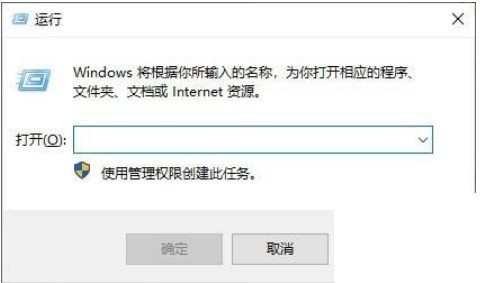
2. 그런 다음 실행 대화 상자에 "gpedit.msc" 명령을 입력합니다(그림 참조).
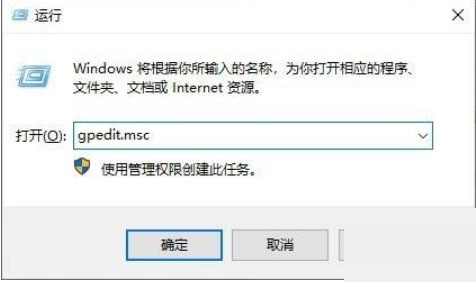
3. "로컬 그룹 정책 편집기"를 엽니다(그림 참조).
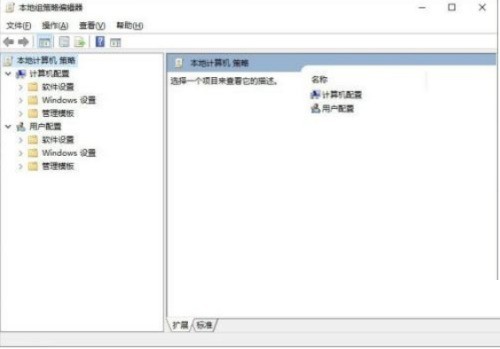
4 그런 다음 소프트웨어 작업의 기본 인터페이스로 들어가서 "로컬 컴퓨터 정책"->"사용자 구성"->"관리 템플릿"->"Windows 구성 요소"->"Microsoft Edge"를 확장합니다. 트리 노드 메뉴 옵션(표시됨)
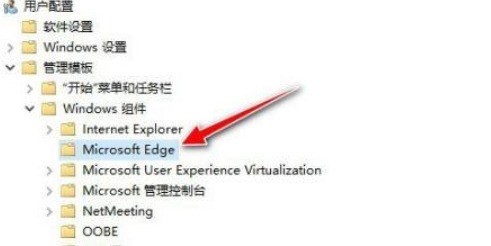
5. 오른쪽 창 표시줄에서 "전체 화면 허용" 메뉴 표시줄을 찾으세요. 기본값은 "구성되지 않음"입니다(그림 참조).
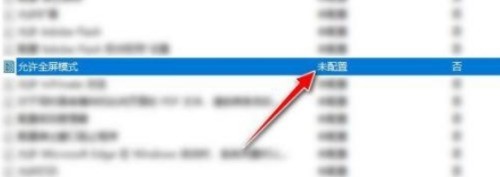
6 마지막으로 "마우스 왼쪽 버튼"을 두 번 클릭하여 이 표시줄을 열고 상태를 "사용 안 함"으로 설정한 다음 "확인" 버튼을 클릭하여 적용합니다(그림 참조).
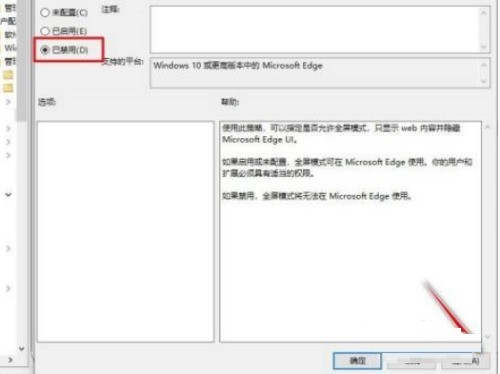
위 내용은 microsoft edge에서 전체 화면 모드를 비활성화하는 방법 microsoft edge_tutorial에서 전체 화면 모드를 비활성화하는 방법의 상세 내용입니다. 자세한 내용은 PHP 중국어 웹사이트의 기타 관련 기사를 참조하세요!

핫 AI 도구

Undresser.AI Undress
사실적인 누드 사진을 만들기 위한 AI 기반 앱

AI Clothes Remover
사진에서 옷을 제거하는 온라인 AI 도구입니다.

Undress AI Tool
무료로 이미지를 벗다

Clothoff.io
AI 옷 제거제

AI Hentai Generator
AI Hentai를 무료로 생성하십시오.

인기 기사

뜨거운 도구

메모장++7.3.1
사용하기 쉬운 무료 코드 편집기

SublimeText3 중국어 버전
중국어 버전, 사용하기 매우 쉽습니다.

스튜디오 13.0.1 보내기
강력한 PHP 통합 개발 환경

드림위버 CS6
시각적 웹 개발 도구

SublimeText3 Mac 버전
신 수준의 코드 편집 소프트웨어(SublimeText3)

뜨거운 주제
 7518
7518
 15
15
 1378
1378
 52
52
 81
81
 11
11
 53
53
 19
19
 21
21
 68
68
 누가 실제로 Google을 소유하고 있습니까?
Apr 02, 2025 pm 04:01 PM
누가 실제로 Google을 소유하고 있습니까?
Apr 02, 2025 pm 04:01 PM
Google은 Larry Page와 Sergey Bring에 의해 제어되는 Alphabet Inc.가 소유하고 있습니다. 1) 설립자는 클래스 B 주식 (주당 10 표)을 보유하여 회사를 제어 할 수 있도록합니다. 2) Alphabet의 클래스 A 및 클래스 C 주식은 각각 오픈 마켓 및 직원 주식 소유권 계획에서 배포되지만 설립자의 통제에는 영향을 미치지 않습니다.
 Google Lady의 이름은 무엇입니까?
Apr 06, 2025 am 12:01 AM
Google Lady의 이름은 무엇입니까?
Apr 06, 2025 am 12:01 AM
Googlelady의 이름은 Google Assistant입니다. 1. Google Assistant는 NLP, ML 및 음성 인식 기술을 사용하여 사용자와 상호 작용하는 Google이 개발 한 지능형 가상 어시스턴트입니다. 2. 작업 원칙에는 음성 인식, 자연어 처리, 응답 생성 및 작업 실행이 포함됩니다. 3. 사용자는 날씨 쿼리 또는 스마트 홈 장치 제어와 같은 API를 통해 기본 및 고급과 상호 작용할 수 있습니다.
 어떤 Google 검색이 모니터링됩니까?
Apr 08, 2025 am 12:01 AM
어떤 Google 검색이 모니터링됩니까?
Apr 08, 2025 am 12:01 AM
Google은 사용자의 검색 키워드, 시간, 장치, 쿠키 및 IP 주소를 모니터링하여 검색 및 광고를 최적화합니다. 사용자는 개인 정보 보호 모드, VPN 또는 프록시 서버를 통해 개인 정보를 보호 할 수 있습니다.
 Google 콘솔은 무엇에 사용됩니까?
Apr 03, 2025 am 12:13 AM
Google 콘솔은 무엇에 사용됩니까?
Apr 03, 2025 am 12:13 AM
GoogleConsole의 주요 기능은 웹 사이트 관리자가 웹 사이트의 Google 검색 성능을 모니터링, 유지 관리 및 최적화하도록 돕는 것입니다. 1) 페이지 인덱싱, 검색 쿼리, 클릭 스루 요금 및 순위에 대한 보고서를 제공하여 SEO 전략을 최적화하는 데 도움이됩니다. 2) 웹 사이트 소유권을 확인하여 사용자는 검색 분석 보고서보기 및 사이트지도 제출과 같은 기능을 사용할 수 있습니다. 3) 고급 사용자는 API를 통해 작업을 자동화하여 데이터를 처리하여 SEO 결과를 개선 할 수 있습니다.
 Google의 이전 이름은 무엇입니까?
Apr 05, 2025 am 12:12 AM
Google의 이전 이름은 무엇입니까?
Apr 05, 2025 am 12:12 AM
Google'Soldnamewas "Backrub", ReflectingItsinitialfocusonAnalyzingbackLinks.1) StartAsBackBackAtstanfordin1996, ItusedAbasicbacklinkalgorithm.2) RebrandenTogoogleIn1997, rebrandedTogooglein1997, ABREDERAMBITIONTOONTINETINFORMATION.3)
 Google Cloud가 무료입니까?
Apr 04, 2025 am 12:13 AM
Google Cloud가 무료입니까?
Apr 04, 2025 am 12:13 AM
GoogleCloud는 완전히 무료는 아니지만 일부 무료 서비스를 제공합니다. 1) 컴퓨팅 엔진은 한 달에 최대 720 시간의 무료 F1 마이크로 인스턴스를 제공합니다. 2) 클라우드 스토리지는 무료 5GB의 표준 저장 공간을 제공합니다. 3) BigQuery와 같은 다른 서비스에는 무료 할당량이 있지만 사용 제한에주의를 기울여야합니다.
 누가 Google의 51%를 소유하고 있습니까?
Apr 09, 2025 am 12:03 AM
누가 Google의 51%를 소유하고 있습니까?
Apr 09, 2025 am 12:03 AM
Google의 51% 지분은 Class B 주식을 통해 설립자 Larry Page와 Sergey Brin에 의해 제어됩니다. 1) 알파벳 주식은 클래스 A, 클래스 B 및 클래스 C로 나뉩니다. 클래스 B 주식은 주당 10 표를 가지고 있습니다. 2) Page와 Bryn은 대부분의 클래스 B 주식을 보유하여 회사의 결정을 지배하는지 확인합니다.
 Google은 무엇을 의미합니까?
Apr 07, 2025 am 12:13 AM
Google은 무엇을 의미합니까?
Apr 07, 2025 am 12:13 AM
Google의 이름은 수학적 용어 "Googol"에서 유래 한 것으로, 이는 엄청난 숫자와 100 0을 나타내며 야망을 상징합니다. Google은 여러 문화, 비즈니스 및 사회 분야에 영향을 미치는 검색 엔진 기술, 클라우드 컴퓨팅 및 인공 지능을 포함한 거대한 기술 생태계로 발전했습니다.




